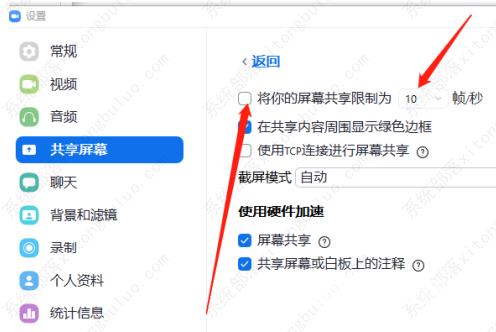zoom是一款视频会议软件,里面还有许多好用的功能,我们还可以根据自己的需求来更改屏幕帧率的显示,但是很多用户刚使用这个软件,不知道应该如何调屏幕帧率,针对这一问题,下
zoom是一款视频会议软件,里面还有许多好用的功能,我们还可以根据自己的需求来更改屏幕帧率的显示,但是很多用户刚使用这个软件,不知道应该如何调屏幕帧率,针对这一问题,下面就为大家带来具体的操作方法,感兴趣的用户一起来看看吧。
Zoom视频会议调整共享屏幕帧率显示教程
1、在任务栏搜索框中输入Zoom双击打开,如图所示。
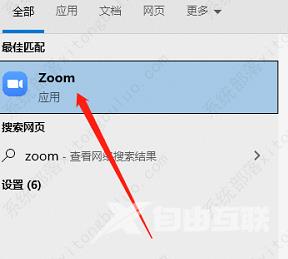
2、等待软件连接服务器,如图所示。
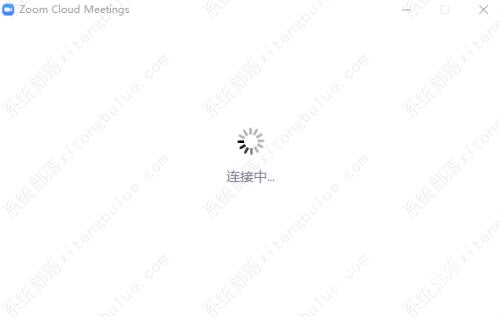
3、点击页面右上角的齿轮设置图标,如图所示。
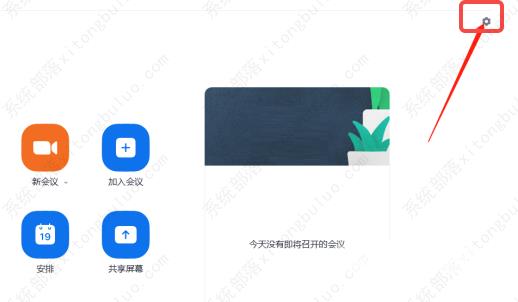
4、进入新界面后,点击左侧中的共享屏幕,如图所示。
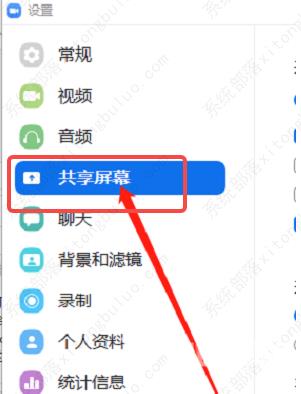
5、然后找到右侧中的将你的屏幕共享限制为勾选上,并设置一个合适的帧数即可,如图所示。